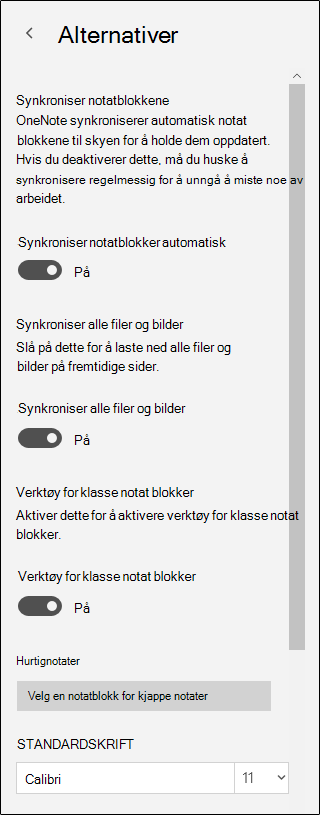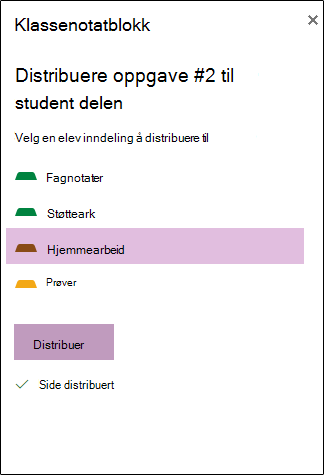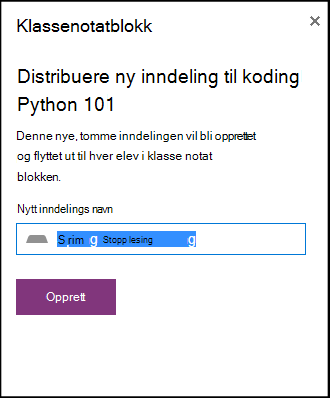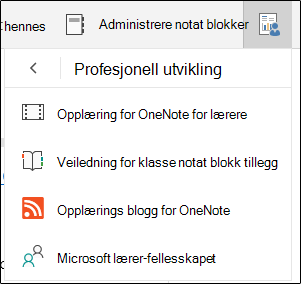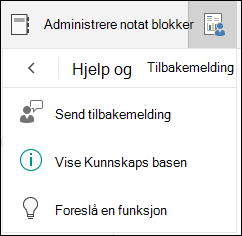Viktig!: Støtte for OneNote for Windows 10 avsluttes i oktober 2025. Hvis du vil holde deg oppdatert med de nyeste OneNote-funksjonene, kan du få OneNote fra Microsoft Store eller som en del av Microsoft 365..
Klassenotatblokkverktøyene for OneNote for Windows 10 gjør det mulig for lærere å spare tid og arbeide enda mer effektivt med klassenotatblokkene sine.
Funksjonene omfatter:
-
Distribuere sider eller nye inndelinger til elever i en klasse raskt og enkelt
-
Se gjennom elevarbeid sekvensielt (for eksempel oppgaver eller tester)
-
Naviger på en enkel måte og bla gjennom elevnotatblokker gjennom en elevliste
-
Gi nyttige ressurser for profesjonell utvikling og fellesskap
Klassenotatblokkfane
Hvis du har en lærerlisens i skolens Microsoft 365 abonnement, eller hvis du har administrative rettigheter til en klassenotatblokk, vil Klassenotatblokk-fanen være synlig i OneNote for Windows 10.
Hvis du vil aktivere fanen manuelt, åpner du Innstillinger > Alternativer og angir Klassenotatblokkverktøy til På.
Distribuer en side til elever
Hvis du vil distribuere en oppgave, lekser, informasjonsside eller annen ressurs til elever, kan du bruke Distribuer side.
-
Velg Distribuer side fra OneNote-siden du vil distribuere. Du kan distribuere sider fra en hvilken som helst inndeling i klassenotatblokken.
-
Velg inndelingen du vil kopiere siden til. Hver elev får en kopi av siden i sin egen inndeling.
-
Velg Distribuer.
Distribuere en ny inndeling til elever
Bruk Distribuer ny inndeling til å opprette en ny, tom inndeling i hver elevs klassenotatblokk.
-
Velg Distribuer ny inndeling.
-
Skriv inn navnet på den nye inndelingen.
-
Velg Distribuer.
-
Hvis du vil fylle den nye inndelingen med innhold, kan du bruke Distribuer side.
Se gjennom og vurder elevarbeid
Når elevene fullfører arbeidet i klassenotatblokkene sine, kan læreren se gjennom og gi tilbakemelding – selv når de ikke er i klasserommet.
-
Velg Se gjennom elevarbeid i klassenotatblokken.
-
Velg en inndeling (for eksempel Hjemmearbeid) for å se en liste over alle sidene som distribueres til den inndelingen.
-
Velg siden du vil se gjennom, og velg deretter fra listen over elever for å se gjennom arbeidet deres.
Tips!: Elever kan sorteres etter fornavn eller etternavn for å holde dem på linje med karakterboken.
Administrere klassenotatblokken
Hvis du vil legge til eller fjerne elever eller lærere, oppretter du nye klassenotatblokker eller administrerer eksisterende klassenotatblokker. Klassenotatblokkverktøy for OneNote for nettet tar deg til et annet nettsted. Velg en av disse for å starte Klassenotatblokk-appen i Microsoft 365, og følg instruksjonene i den appen.
Ressurser for lærere
Knappene i delen Profesjonell utvikling åpner disse koblingene:
-
Veiledning for klassenotatblokktillegg (det du leser akkurat nå)
Hvis du vil sende tilbakemelding om hvordan verktøy for klassenotatblokk fungerer for deg, kan du bruke delen Hjelp og tilbakemelding . Når du velger Send tilbakemelding, åpnes standard e-postprogram, klar til å sende oss en e-postmelding.